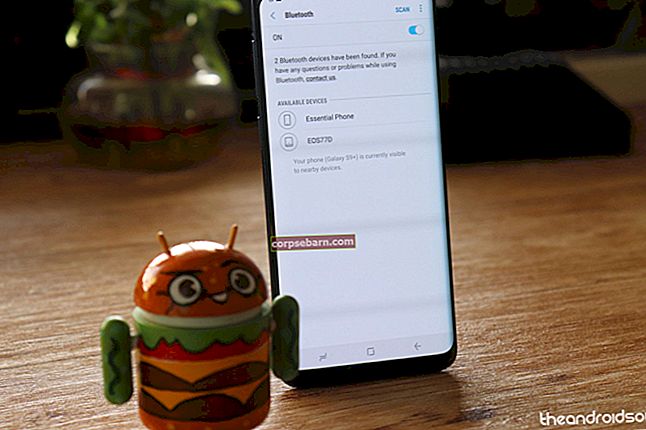Apple izlaida vairākus lieliskus viedtālruņus pēc iPhone 4, taču daudzi cilvēki joprojām ir uzticīgi iPhone 4 lietotāji. Ja jums ir šis viedtālrunis un ja ar to ir kādas problēmas, šis raksts ir domāts jums. Šeit mēs uzskaitīsim visbiežāk sastopamās iPhone 4 problēmas un parādīsim, kā tās novērst.

favim.com
Bieži sastopamās iPhone 4 problēmas un to risinājumi
iPhone 4 Wi-Fi problēmas
Viena no lietām, kas mums visvairāk patīk viedtālruņos, ir fakts, ka mēs varam izveidot savienojumu ar internetu, lejupielādēt lietotnes, sērfot tīmeklī utt. Tāpēc Wi-Fi problēmas ir viskaitinošākās. Apskatīsim, kā to novērst.
1. metode:
Izslēdziet Wi-Fi un pēc tam atkal ieslēdziet to.
2. metode:
Atveriet sadaļu Iestatījumi, iespējojiet lidmašīnas režīmu, pagaidiet 10–15 sekundes un izslēdziet to.
3. metode:
Restartējiet savu iPhone.
4. metode:
Restartējiet maršrutētāju.
5. metode:
“Izmantotajā pārlūkprogrammā ierakstiet modema modeli un numuru un lejupielādējiet un instalējiet jaunākos draiverus. Tas var uzlabot savienojumu un palīdzēt jums atbrīvoties no radušajām problēmām. ”
6. metode:
Dodieties uz Iestatījumi> Vispārīgi> Atiestatīt un pieskarieties Atjaunot tīkla iestatījumus.
7. metode:
Dodieties uz Iestatījumi> Vispārīgi> Atiestatīt un pieskarieties vienumam Atiestatīt visus iestatījumus.
Skatiet arī: 5 veidi, kā novērst lēnu Wi-Fi iPhone 4
iPhone 4 Bluetooth problēmas
Ja nevarat savienot pārī savu iPhone ar Bluetooth ierīci vai ja savienojums joprojām tiek pārtraukts, izmēģiniet tālāk minētos risinājumus.
1. metode:
Izslēdziet un atkal ieslēdziet Bluetooth.
2. metode:
“Vispirms palaidiet iestatījumus un pēc tam izvēlieties Bluetooth, lai tālāk atvērtu informāciju par ierīci, ar kuru saskaras problēmas, un aizmirstiet šo ierīci. Apstipriniet to, un ierīce tiks aizmirsta. Tagad atkal pievienojiet to. ”
3. metode:
Restartējiet savu iPhone.
4. metode:
Pārliecinieties, vai jūsu Bluetooth ierīce ir pilnībā uzlādēta.
5. metode:
Atjauniniet Bluetooth ierīces programmaparatūru (ja iespējams).
6. metode:
Dodieties uz Iestatījumi> Vispārīgi> Atiestatīt un pieskarieties Atjaunot tīkla iestatījumus.
7. metode:
Dodieties uz Iestatījumi> Vispārīgi> Atiestatīt un pieskarieties vienumam Atiestatīt visus iestatījumus.
iPhone 4 datu problēmas
Daudzi cilvēki sūdzējās par datu problēmām, un, ja jums ir tāda pati problēma, šeit ir vairāki iespējamie risinājumi.
1. metode:
Ieslēdziet un pēc tam izslēdziet lidmašīnas režīmu.
2. metode:
Dodieties uz Iestatījumi> Mobilais, izslēdziet mobilos datus un pēc tam atkal ieslēdziet to.
3. metode:
Atkārtoti ievietojiet SIM karti.
4. metode:
Pārbaudiet, vai ir pieejams mobilo sakaru operatora iestatījumu atjauninājums. Pārejiet uz Iestatījumi> Vispārīgi> Par.
5. metode:
Restartējiet ierīci.
6. metode:
Dodieties uz Iestatījumi, pieskarieties Vispārīgi, pieskarieties atiestatīšanai un atlasiet Atiestatīt tīkla iestatījumus.
7. metode:
Nākamā lieta, ko varat mēģināt, ir visu iestatījumu atiestatīšana. Dodieties uz Iestatījumi> Vispārīgi> Atiestatīt> Atiestatīt visus iestatījumus. Jūsu dati netiks dzēsti.
8. metode:
Ja iepriekš minētās darbības neatrisināja problēmu, varat izdzēst visu saturu un iestatījumus. Pirmkārt, dublējiet savus datus, jo viss tiks izdzēsts. Dodieties uz Iestatījumi> Vispārīgi> Atiestatīt un pieskarieties Dzēst visu saturu un iestatījumus. Tas var aizņemt pāris minūtes vai ilgāk. Kad tas ir pabeigts, veiciet dažas vienkāršas darbības, lai iPhone iestatītu kā jaunu ierīci.
iPhone 4 turpina restartēt
Ir dažas lietas, kas jāizmēģina, ja jūsu iPhone 4 tiek restartēts. Iespējamie risinājumi ir uzskaitīti zemāk.
1. metode:
Ieslēdziet un atkal izslēdziet lidmašīnas režīmu.
2. metode:
Dodieties uz Iestatījumi> Mobilais, izslēdziet un atkal ieslēdziet mobilos datus.
3. metode:
“Pievienojiet ierīci lādētājam un atstājiet to uzlādēt stundu vai ilgāk. Šajā laikā nelietojiet tālruni. ”
4. metode:
Ja nesen instalējāt trešās puses lietotni un šī problēma parādījās, izdzēsiet šo lietojumprogrammu. Sākuma ekrānā atrodiet lietotnes ikonu, nospiediet un turiet to un pēc tam noklikšķiniet uz “X”, lai to izdzēstu.
5. metode:
"Viena no lietām, ko varat arī izmēģināt, ir savienot ierīci ar datoru, atvērt iTunes un izvēlēties atjaunot no vecās dublējuma."
6. metode:
Dublējiet savus datus. Dodieties uz Iestatījumi> Atiestatīt> Vispārīgi un pieskarieties Dzēst visu saturu un iestatījumus. Kad tas ir pabeigts, izpildiet ekrānā redzamās darbības un iestatiet tālruni kā jaunu ierīci.
iPhone 4 netiks ieslēgts
Pirms ierīci nogādāt Apple Store, izmēģiniet kādu no šiem risinājumiem.
1. metode:
Pat ja esat pārliecināts, ka jūsu ierīce ir uzlādēta, pievienojiet to sienas lādētājam un atstājiet to apmēram pusstundu. Pēc tam mēģiniet to atkal ieslēgt.
2. metode:
Ja izmēģinājāt iepriekšējo risinājumu, bet ierīce netiks ieslēgta, pievienojiet to datoram, izmantojot ierīces komplektācijā iekļauto USB kabeli, un uzlādējiet to šādā veidā. Pagaidiet 30 minūtes un mēģiniet to ieslēgt.
3. metode:
Pārbaudiet sava iPhone savienotāju un izmantotos kabeļus, lai pārliecinātos, ka tie nav bojāti.
4. metode:
Izmēģiniet citu lādētāju.
5. metode:
Vienlaicīgi nospiediet un turiet ieslēgšanas / izslēgšanas pogu (miega / modināšanas pogu) un pogu Sākums. Turiet pogas, līdz ekrānā parādās Apple logotips. ”
6. metode:
Ja nekas cits nedarbojas, savienojiet savu iPhone ar datoru, izmantojot USB kabeli. Atveriet iTunes programmatūru. Pēc tam vienlaikus nospiediet un turiet pogu Sākums un Barošanas poga un turpiniet turēt pogas pat tad, ja parādās Apple logotips. Kad parādās atkopšanas ekrāns, atlaidiet pogas. Atlasiet opciju Atjaunināt.
iPhone 4 problēma netiek sinhronizēta
Diezgan daudzi lietotāji ziņoja, ka viņu iPhone 4 netiek sinhronizēts ar iTunes. Ja jums ir tā pati problēma, izmēģiniet dažus vienkāršus risinājumus.
1. metode:
Izslēdziet iTunes programmatūru savā datorā un palaidiet to vēlreiz.
2. metode:
Pārliecinieties, vai izmantojat jaunāko iTunes versiju. Ja ir jauna versija, lejupielādējiet un instalējiet to.
3. metode:
“Ja iepriekšējais risinājums nepalīdzēja, pilnībā atinstalējiet programmatūru no sava datora, jo tiks izdzēsti visi iespējamie bojātie faili. Kad esat to izdarījis, lejupielādējiet un instalējiet jaunāko versiju. ”
4. metode:
Restartējiet savu iPhone un datoru.
5. metode:
Dodieties uz Iestatījumi> Vispārīgi> Atiestatīt un pieskarieties vienumam Atiestatīt visus iestatījumus.
iPhone 4 krātuve ir gandrīz pilna
Ja redzat ziņojumu, kurā teikts, ka krātuve ir gandrīz pilna, tas nozīmē, ka ir pienācis laiks pavasara tīrīšanai. Kad krātuve ir pilna, jūsu ierīce var palēnināties un pēc krātuves atbrīvošanas tā darbosies labāk.
1. metode:
Izdzēsiet lietotnes, kuras neizmantojat. Dodieties uz sākuma ekrānu, atrodiet lietotni, kuru vēlaties noņemt, pieskarieties un turiet tās ikonu un pēc tam noklikšķiniet uz “X”, lai to izdzēstu. Iepriekš instalētās lietotnes nevar izdzēst.
2. metode:
Kopējiet mūziku, videoklipus un fotoattēlus savā datorā un izdzēsiet tos no ierīces.
3. metode:
Dodieties uz Iestatījumi> Safari un pieskarieties Notīrīt sīkfailus un datus.
4. metode:
Ja jums ir daudz saglabātu ziņojumu, izdzēsiet tos.
5. metode:
“Atveriet sadaļu Iestatījumi, iCloud. Pēc tam izslēdziet iCloud krātuves dublēšanu. Nākamais solis ir ierīces sinhronizēšana ar iTunes. Pēc tam atkārtoti ieslēdziet iCloud dublējumu. ”
iPhone 4 lēna veiktspēja
Ierīce var palēnināties, kad krātuve ir pilna (skatiet iepriekš minētos risinājumus sadaļā “iPhone 4 krātuve ir pilna”), taču pārāk daudz fonā darbināmu lietotņu vai kļūdainas trešās puses lietotnes var būt atbildīgas par problēmu. Lūk, ko darīt.
1. metode:
Aizveriet dažas lietotnes. Divreiz pieskarieties pogai Sākums, velciet pa kreisi, lai pārlūkotu nesen izmantotās lietotnes, un, atrodot lietotni, kuru vēlaties aizvērt, velciet uz augšu.
2. metode:
Dodieties uz Iestatījumi> Safari un pieskarieties Notīrīt sīkfailus un datus un Notīrīt vēsturi.
3. metode:
"Jūsu tālrunī ir virkne failu, kurus jūs pat neizmantojat. Ir fotoattēli, mūzika, videoklipi utt. Dublējiet šos failus, un pēc tam tos var vienkārši izdzēst no tālruņa. ”
4. metode:
Ja pamanījāt, ka jūsu iPhone 4 palēninājās tūlīt pēc trešās puses lietotnes instalēšanas, izdzēsiet to. Sākuma ekrānā atrodiet tā ikonu, pieskarieties un turiet to un noklikšķiniet uz “X”, lai to izdzēstu.
5. metode:
Restartējiet ierīci, lai atbrīvotu daļu atmiņas.
6. metode:
Varbūt tas, kas nepieciešams jūsu tālrunim, ir jauns sākums. Dublējiet savus datus. Dodieties uz Iestatījumi> Vispārīgi> Atiestatīt un pieskarieties Dzēst visu saturu un iestatījumus. Kad tas ir pabeigts, veiciet dažas vienkāršas ekrānā redzamās darbības un iestatiet savu iPhone 4 kā jaunu ierīci.
iPhone 4 nezvana
Vai jūsu iPhone nezvana? Izmēģiniet šeit uzskaitītos risinājumus.
1. metode:
Pārliecinieties, ka nav ieslēgts režīms Netraucēt.
2. metode:
Dodieties uz Iestatījumi> Vispārīgi> Pieejamība un ieslēdziet palīgkontaktu.
3. metode:
Izmantojiet suku, lai notīrītu uzlādes pieslēgvietu.
4. metode:
Restartējiet savu iPhone.
5. metode:
Pārejiet uz Settings> General> Reset un pieskarieties Reset all settings. Jūsu dati netiks dzēsti.
iPhone 4 nav skaņas problēmu
Ja, lietojot iPhone 4, nedzirdat skaņu vai ja skaņa ir sagrozīta, šeit ir iespējamie risinājumi.
1. metode:
Izslēdziet Bluetooth.
2. metode:
Noņemiet iPhone korpusu.
3. metode:
“Virzieties uz Iestatījumi un noklikšķiniet uz Skaņas. Jūs redzēsiet Ringer un Alerts slīdni un noteikti velciet to līdz galam. ”.
4. metode:
Vienkārša restartēšana var novērst tik daudz problēmu, ieskaitot šo.
5. metode:
Izmantojiet suku, lai notīrītu zibens savienotāju un skaļruni.
6. metode:
Dodieties uz Iestatījumi> Vispārīgi> Atiestatīt un pieskarieties vienumam Atiestatīt visus iestatījumus.
Problēmas ar iPhone 4 akumulatora darbības laiku
Lielākajai daļai viedtālruņu īpašnieku bija problēmas ar akumulatora darbības laiku. Apskatīsim, kā jūs varat uzlabot sava iPhone 4 akumulatora darbības laiku un padarīt to ilgāku.
1. metode:
Kad nelietojat, izslēdziet Wi-Fi un Bluetooth.
2. metode:
Samaziniet spilgtuma līmeni.
3. metode:
“Lielisks veids, kā uzlabot akumulatora darbības laiku, ir izslēgt atrašanās vietas noteikšanas pakalpojumus. Pārejiet uz Iestatījumi, izvēlieties Privātums un pēc tam pieskarieties Atrašanās vietas pakalpojumi. Izslēdziet tos. ”.
4. metode:
Izdzēsiet lietotnes, kuras neizmantojat.
5. metode:
“Atveriet sadaļu Iestatījumi, pieskarieties iTunes un App Store un atrodiet Automātiskās lejupielādes. Pieskarieties tam un izslēdziet to. ”
iPhone 4 tastatūras aizture
Ja, rakstot uz iPhone, pamanījāt tastatūras nobīdi, problēmu var atrisināt vairāki vienkārši triki.
1. metode:
Dodieties uz Iestatījumi> iCloud un izslēdziet dokumentus un datus.
2. metode:
Dodieties uz Iestatījumi> Vispārīgi> Atiestatīt un pieskarieties Atjaunot tastatūras vārdnīcu. Apstipriniet darbību.
3. metode:
Restartējiet savu iPhone.
4. metode:
Pārejiet uz Iestatījumi> Vispārīgi, pieskarieties Tastatūra un, ja tur ir papildu tastatūra, velciet pa kreisi, lai to noņemtu, pēc tam restartējiet iPhone 4.
5. metode:
Dodieties uz Iestatījumi> Vispārīgi> Atiestatīt un pieskarieties vienumam Atiestatīt visus iestatījumus.
Sūtot īsziņas, iPhone 4 sasalst
Daudzi iPhone 4 lietotāji teica, ka dažkārt viņu īsziņu sastingšana notiek. Ja jums ir viens un tas pats jautājums, jums jādara šādi.
1. metode:
“Ja darbojas pārāk daudz lietotņu, tas var ietekmēt arī īsziņu sūtīšanu. Divas reizes pieskarieties pogai Sākums, un jūs saņemsit nesen izmantoto lietotņu sarakstu. Pavelciet uz augšu un aizveriet dažus. ”
2. metode:
Ja nesen instalējāt trešās puses lietotni tūlīt pēc problēmas rašanās, šī lietotne ir jāizdzēš.
3. metode:
Restartējiet īsziņu sūtīšanas lietotni. Lai to izdarītu, divas reizes pieskarieties sākuma ekrānam, un tiks parādīts nesen izmantoto lietotņu priekšskatījums. Atrodiet īsziņu sūtīšanas lietotni (īsziņu lietotne, Viber, WhatsApp utt.), Velkot pa kreisi, un, tiklīdz esat atradis lietotni, velciet uz augšu, lai to aizvērtu.
4. metode:
“Ja jums ir pārāk daudz saglabātu sarunu, it īpaši ar fotoattēliem vai videoklipiem, tas var būt iemesls, kāpēc jūs saskaras ar problēmu. Vienkārši izdzēsiet tos. ”
5. metode:
Dodieties uz Iestatījumi> Vispārīgi> Atiestatīt un pieskarieties vienumam Atiestatīt visus iestatījumus.
iPhone 4 Nav pakalpojumu problēmu
ja jūsu ierīce pastāvīgi meklē pakalpojumu vai ja neredzat paziņojumu par pakalpojumu, šeit ir vairāki iespējamie risinājumi,
1. metode:
Ieslēdziet lidmašīnas režīmu, pagaidiet 10-15 sekundes un atkal izslēdziet to.
2. metode:
Restartējiet savu iPhone.
3. metode:
Dodieties uz Iestatījumi> Vispārīgi> Par, lai lejupielādētu un instalētu operatora iestatījumu atjauninājumus, ja tie ir pieejami.
4. metode:
Atkārtoti ievietojiet SIM karti.
5. metode:
Dodieties uz Iestatījumi> Vispārīgi> Atiestatīt un pieskarieties Atjaunot tīkla iestatījumus.
6. metode:
Pārejiet uz Settings> General> Reset un pieskarieties Reset all settings.
iPhone 4 nevar izveidot savienojumu ar App Store
Ja ierīce nevarēs izveidot savienojumu ar App Store, tas nozīmē, ka nevarat atjaunināt jau esošās lietotnes un nevarat lejupielādēt jaunas. Apskatīsim, kā to novērst.
1. metode:
Izslēdziet un pēc tam atkal ieslēdziet Wi-Fi.
2. metode:
Dodieties uz Iestatījumi> Mobilais, izslēdziet mobilos datus un atkal ieslēdziet tos.
3. metode:
Dodieties uz Iestatījumi> iTunes un App Store, izrakstieties un atkal pierakstieties.
4. metode:
Pārliecinieties, vai datums un laiks ir pareizi.
5. metode:
Pārejiet uz Settings> General> Reset un pieskarieties Reset all settings.